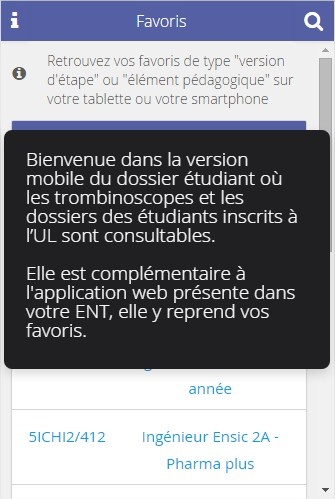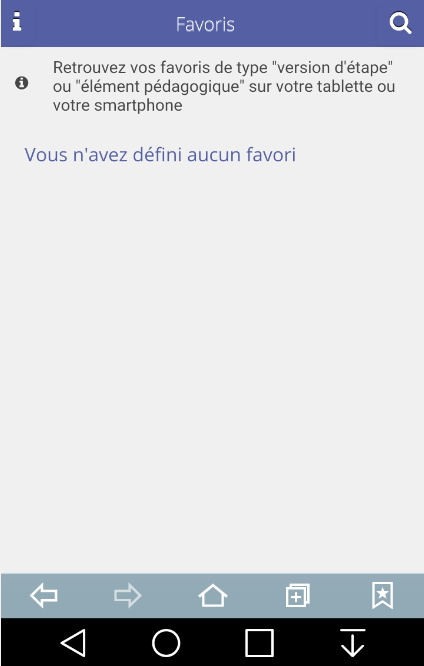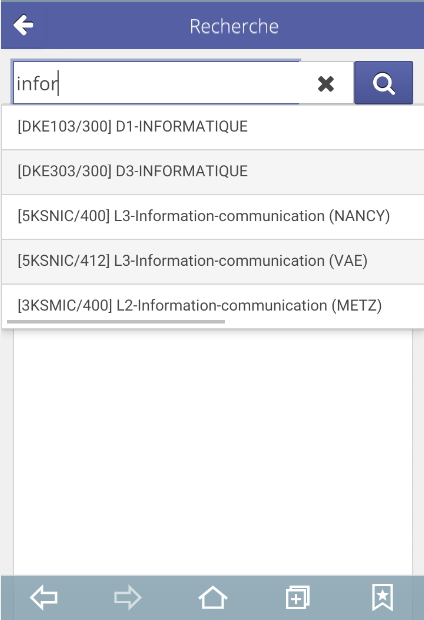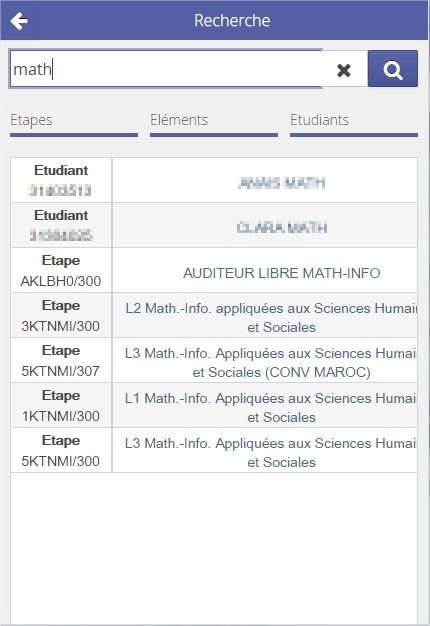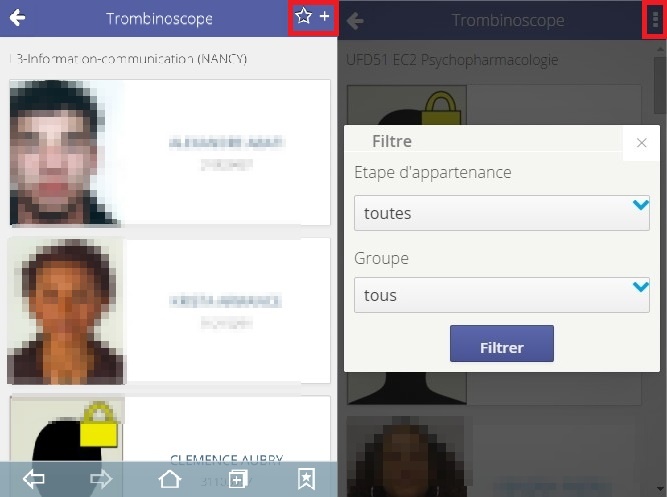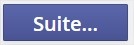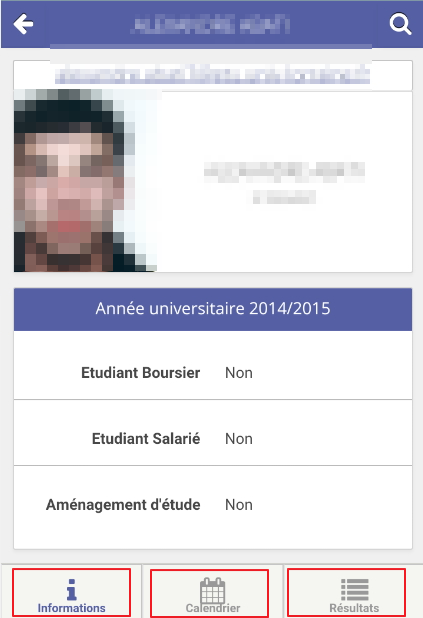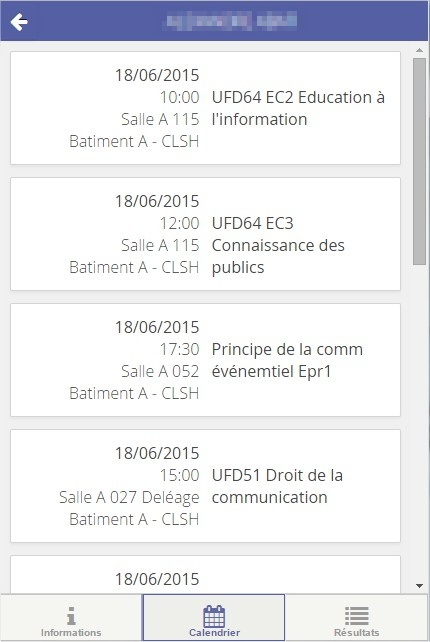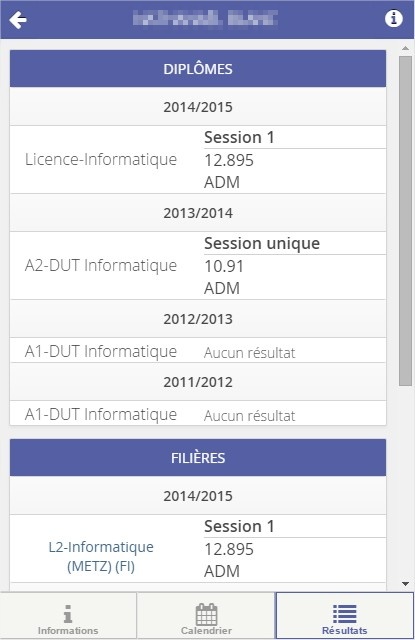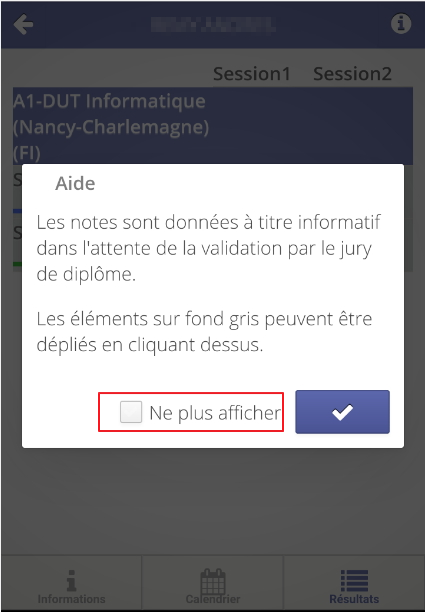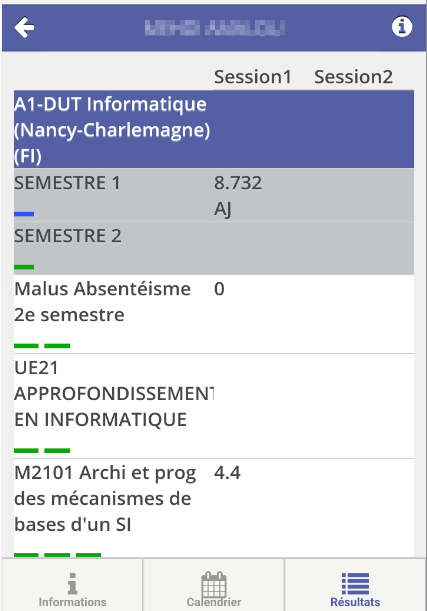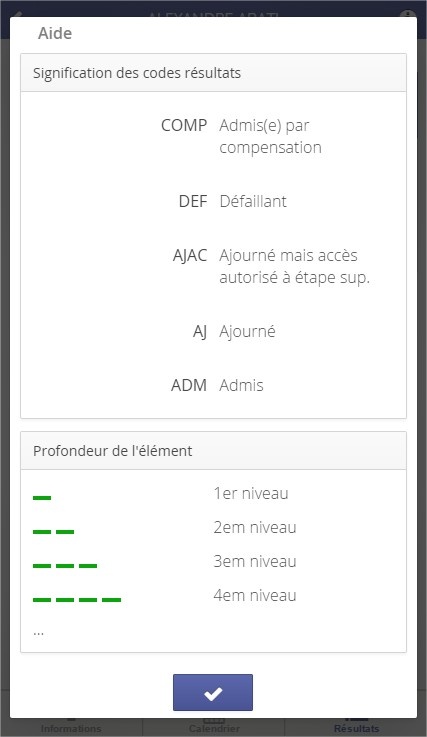Présentation
- Cette application est utilisable à partir des navigateurs utilisant WebKit (Safari pour iOS, Chrome pour Android) et par IE de Windows phone.
- Elle permet aux étudiants :
- de consulter leur dossier
- de consulter leur notes
- de consulter le calendrier des examens
- de consulter leur numéros d'anonymats
Il n'y a pas de modifications possibles des informations personnelles de l'étudiant depuis l'application mobile
- Elle permet aux enseignants
- de consulter les trombinoscopes
- de consulter les dossiers étudiants
Sur cette version mobile, il n'y a pas de recherche possible sur les composantes, la recherche arborescente ( disponible dans la version bureau) n'est pas accessible, seule la recherche rapide est proposée
Modalités d'accès à l'application
- Les modalités d'accès sont les mêmes que pour la version bureau.
Description de l'interface et des menus
- Une fois connecté vous arrivez sur une fenêtre comme ci dessous. Le message est paramétrable et disparait au bout de quelques secondes ou en cliquant dessus
- si vous n'avez encore jamais renseigné de favoris vous arrivez sur une fenêtre du type:
- Vous pouvez accéder à l'écran de recherche en cliquant sur . Il permet de rechercher des étapes, des éléments pédagogiques ou des étudiants.
- Vous aurez alors la possibilité d'ajouter des favoris directement depuis l'application mobile ( même si il est plus facile de la faire depuis l'application bureau) via le bouton
- A l'écran de recherche, il faut saisir directement dans le champ Recherche
- Pendant la saisie, l'application propose une complétion automatique qui renvoie les 5 meilleurs résultats, vous pouvez :
- Cliquer sur l'élément recherché si celui ci vous est proposé. Vous arrivez alors directement :
- au trombinoscope si vous cliquez sur une formation (une étape ou un élément pédagogique)
- au dossier de l'étudiant si vous cliquez sur un étudiant).
- Valider votre saisie en cliquant sur "Entrée" (via le clavier numérique de votre téléphone) ou sur pour afficher la totalité des résultats :
- Cliquer sur l'élément recherché si celui ci vous est proposé. Vous arrivez alors directement :
- Si vous sélectionnez un étudiant, son dossier s'affiche.
- Si vous sélectionnez une formation, le trombinoscope des étudiants s'affiche.
- Vous pouvez alors cliquer sur pour ajouter cette formation à vos favoris
- Si vous consultez les inscrits à un élément pédagogique, vous pouvez également cliquer sur pour filtrer la liste via l"étape d'appartenance ou le groupe si l'élément possède des groupes.
- Le trombinoscope affiche les 20 premiers étudiants de la formation, si il y en d'autres, il faut cliquer sur en bas de la page
- Vous avez la possibilité d'accéder au dossier d'un l'étudiant en cliquant sur son nom ou sur sa photo.
Le dossier de l'étudiant en version mobile
Les 3 menus du bas vous permettent de naviguer facilement entre :
- Les Informations annuelles du dossier de l'étudiant ( copie d'écran ci-dessus)
- Le calendrier des examens
- Les résultats
- Il affiche les résultats aux diplômes et aux filières.
- L'accès au détail des résultats à une filière se fait en cliquant sur son libellé. On vous informe alors des conditions d'affichage. Ce message d'aide peut être coché pour ne plus apparaitre
- Comme indiqué dans le message ci-dessus, les éléments présentés sur fond gris (ici "SEMESTRE 1" et "SEMESTRE 2") sont cliquables et vous permettent de déplier les éléments "enfants".
- Si on clique sur "SEMESTRE 2", on obtient :
- Le bouton permet d'afficher la signification des codes résultats ainsi que l'explication des indicateurs sur le niveau de profondeur des éléments dans l'arborescence.
- Vous pouvez revenir sur l'écran résumé des notes en cliquant sur
- Le bouton permet d'afficher la signification des codes résultats ainsi que l'explication des indicateurs sur le niveau de profondeur des éléments dans l'arborescence.